Você pode ter um celular mais básico, com 64 GB ou 128 GB de armazenamento, que muitas vezes, ainda pode ser expandido para mais 1TB extra através de um cartão microSD. Entretanto, dependendo do que você costuma guardar, esse espaço é consumido rapidamente e as mensagens de memória cheia começam a aparecer. Neste artigo, veja como otimizar a memória do seu celular Android e iOS, e sem apagar nada importante.
1. Limpe a memória eliminando os dados em cache
Os aplicativos que você instala em seu smartphone contam com um mecanismo chamado cache que contribui diretamente para seu bom funcionamento. Sua função envolve coletar e armazenar dados dos aplicativos que você processou, com o objetivo de não precisar repetir o trabalho de carregá-los novamente.
Em boa parte dos casos, esses dados ocupam muito espaço no seu celular e, vez por outra, podem ser removidos manualmente para otimizar o funcionamento do Android em geral. Para isso, siga o caminho para Configurações > Armazenamento > Aplicativos. Com a lista de aplicativos instalados sendo exibida na tela, você pode tocar especificamente em um app e depois em Limpar Cache.
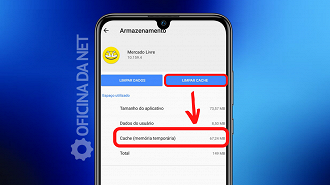
Preciso remover um a um?
Se você tiver uma lista muito grande de aplicativos instalados, para não precisar eliminar o cache dos aplicativos manualmente um a um, é possível instalar aplicativos que fazem o procedimento de forma muito mais prática. Um deles é o Keep Clean, app gratuito disponível na Play Store, que além do cache, pode eliminar APKS obsoletos, arquivos residuais de anúncios e assim por diante.
Vale a pena saber!
Quase todos os aplicativos podem ter o seu cache limpo sem afetar o seu funcionamento. Dentre eles estão Facebook, Instagram, Snapchat, YouTube etc. Mas atenção: não recomendamos eliminar o cache de aplicativos de streaming, como Netflix, Spotify, Deezer, Apple Music e outros.
Limpar o cache desses apps, exigirá que você faça novamente o download de suas séries, músicas e playlists, caso o tenha feito.
2. Salve seus arquivos na nuvem
Na grande maioria dos casos, o esgotamento de espaço interno é causado pelo número de arquivos de mídia no seu celular, como fotos, vídeos, músicas e assim por diante. Se você costuma printar tudo que vê, guardar vídeos engraçados em sua galeria e tirar muitas fotos com a sua câmera, com certeza você sabe do que estou falando.
Para aliviar a memória do seu smartphone e não precisar deletar nenhuma das suas fotos e vídeos, uma boa opção é salvar tudo na nuvem (expressão para armazenamento na internet). Hoje em dia, existem muitas plataformas de armazenamento online e algumas delas são gratuitas com um certo limite. O mais comum é o Google Fotos. Nesse aplicativo é possível transferir todas as suas fotos e vídeos sem nenhuma dor de cabeça, e o melhor: eles continuarão sendo acessíveis no seu smartphone.
Android
No seu celular Android, abra o aplicativo Fotos, confirme a conta que está logada no aplicativo para saber para onde vai as suas fotos e siga os passos;
- Toque na foto do seu perfil no canto superior direito;
- Abra as Configurações do Google Fotos;
- Toque em Liberar espaço do seu dispositivo, e ele mostrará quanto espaço pode ser liberado;
- Toque em Liberar.
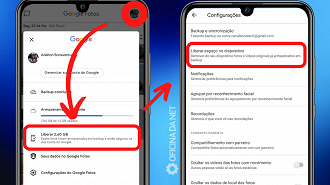
Prontinho! Suas fotos e vídeos já estão salvos na nuvem.
iOS
A Apple também tem uma plataforma de armazenamento na nuvem, o famoso iCloud. Mas em comparação com o da Google, seu espaço tem limite de apenas 5GB para contas gratuitas, o que é muito pouco para quem tem muitas fotos.
A nossa dica é não utilizar o seu iCloud para salvar fotos e vídeos. Em vez disso, utilize-o para coisas mais importantes que precisam estar vinculadas a sua conta para serem restauradas em um outro dispositivo, por exemplo. Para guardar suas fotos e vídeos também recomendamos o Google Fotos, plataforma que concede 15GB de espaço na nuvem para contas gratuitas.
Para não salvar suas fotos e vídeos na plataforma nativa da Apple, siga os passos;
- Abra os Ajustes;
- Toque em seu nome e depois em iCloud;
- Toque em Fotos;
- Desative a opção Álbuns Compartilhados e toque em OK;
- Desative Fotos do iCloud e toque em OK.
Para salvar suas fotos na plataforma do Google, baixe o aplicativo Google Fotos (clicando aqui), faça o login e siga os passos;
- Toque em sua foto de perfil no canto superior direito;
- Abra as Configurações do Google Fotos;
- Toque em Backup e Sincronização;
- Ative o botão de Backup e Sincronização para sincronizar o Google Fotos com o iCloud.
Sincronizado com o Google Fotos, agora você pode limpar o seu iCloud retirando as suas fotos e vídeos. Para isso;
- Abra novamente os Ajustes;
- Toque em seu nome e depois em iCloud;
- Toque em Gerenciar Armazenamento para ver o quanto de espaço suas imagens e vídeos estão ocupando;
- Toque em Desativar e depois em Apagar.
Pronto! Suas fotos estão no Google Fotos e não serão mais armazenadas no seu iCloud.
3. Exclua arquivos desnecessários
É natural que seu celular fique cheio de arquivos desnecessários, ainda mais se ele já tem um bom tempo de uso. Mas diferente do cache que eliminamos na primeira dica deste artigo, os arquivos desnecessários vamos ver agora não são gerados automaticamente pelo sistema. Na verdade, eles podem incluir fotos, vídeos e prints que se tornaram obsoletos com o passar do tempo, mas que esquecemos de eliminá-los.
Existem diversos aplicativos que prometem eliminar esse tipo de conteúdo, como os famosos CCleaner e Clean Master, por exemplo. Mas a dica é utilizar um serviço do próprio Android, o Google Files. Se você possui as versões mais recentes do Android, ao acessar Configurações > Armazenamento > Liberar Espaço, automaticamente o Google Files é aberto.
Caso você não possua ele instalado no seu smartphone, faça o download na Play Store (clicando aqui). Ao abrir o aplicativo você vai perceber que é possível excluir Arquivos Duplicados que vão desde fotos, áudios do WhatsApp, documentos etc. Além disso, você pode limpar as Capturas de Tela Antigas, Arquivos Grandes e muito mais.
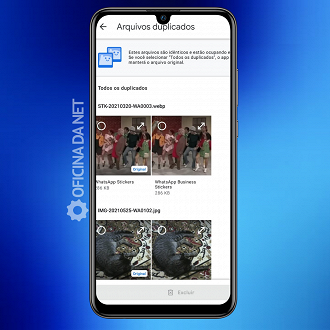
4. Desinstale e desative aplicativos inúteis
Chamamos de aplicativos inúteis aqueles que já há algum tempo não são abertos ou sequer lembrados que existem. É possível que você tenha instalado muitos apps, nem que seja para testar, e acabou esquecendo de deletar depois de certo tempo. O procedimento para desinstalar tais aplicações é válido tanto para Android, como também para iOS.
Android
Na plataforma do Google, você pode seguir o caminho para Configurações > Aplicativos, e então, Desinstalar aqueles que ocupam muito espaço interno. Também é possível identificar se você realmente usa esses aplicativos pela loja de aplicativos da Google. Basta abrir a Play Store, seguir para a aba Instalados, ordenar a lista como Utilizados por último, e então rolar para baixo. No final desta lista, estão os apps que você já não abre há um bom tempo.
Ainda no Android, você pode desativar os aplicativos que vêm pré-instalados pela fabricante, como demonstrações de jogos ou ferramentas que quase ninguém usa. Se você utilizar o Android 4.0 ou superior, saiba que é possível pelo menos desativar esses apps inúteis.
Para isso, siga esses passos;
- Vá para Configurações > Aplicativos;
- Toque no aplicativo desejado e depois em Desativar. O Android deve emitir um aviso, dizendo: "Se você desativar esse app, outros apps poderão não funcionar como deveriam". Fique tranquilo, se ele não for um serviço essencial para o sistema, nada será afetado.
- Toque em OK.
iOS
O iOS tem uma opção interessante, em que é possível desinstalar aplicativos não utilizados automaticamente. Isso significa que, para aumentar o espaço livre no seu iPhone, o sistema pode desinstalar os seu aplicativos que você já não usa há muito tempo.
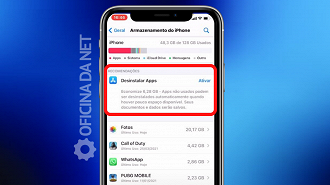
Para ativar essa função, siga o caminho para Ajustes > Geral > Armazenamento do iPhone, e então, uma mensagem com o título "Recomendações" será exibida na tela com a opção Desinstalar Apps. Nesta etapa, o próprio sistema calcula o tamanho do espaço que pode ser economizado ao aderir essa função.
Vale a pena saber!
Ativando a opção de Desinstalar Apps não utilizados, o iOS não exclui os seus dados. Isso significa que se por acaso você preferir reinstalar algum aplicativo, ele voltará a funcionar perfeitamente como antes.
5. Economize espaço com a versão Lite dos apps
Após concluir todos os passos anteriores, é possível que já tenha visto uma boa diferença no espaço interno do seu smartphone. Depois de desativar e desinstalar aplicativos inúteis, remover arquivos desnecessários e salvar suas fotos e vídeos na nuvem, pode ser que você pense que não há mais nada a fazer. Bem, existe uma última coisa!
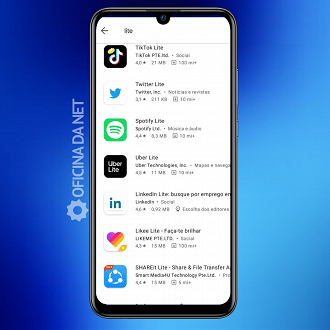
Alguns aplicativos que usamos corriqueiramente têm uma versão Lite, que basicamente é o mesmo serviço, porém que utiliza menos dados de sua internet e também consome menos espaço do seu armazenamento. Geralmente, eles possuem menos de 40MB e tornam a experiência mais agradável, de forma muito mais conscientizada.
Facebook, Instagram, Messenger, Spotify, TikTok e Uber são alguns exemplos. Busque a versão Lite desses serviços em sua loja de aplicativos e economize bastante espaço.
O que fazer com celular com memória cheia?
Limpe a memória eliminando os dados em cache, salve seus arquivos na nuvem, exclua arquivos desnecessários, desinstale e desative aplicativos inúteis e use a versão Lite dos apps.







